Regolare i margini in Word
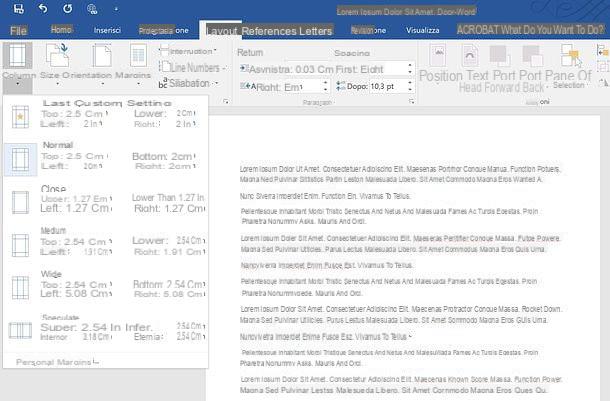
Tutto quello che devi fare per impostare margini Word è aprire il documento da modificare, recarti nella scheda Layout e cliccare sul pulsante Margini collocato in alto a sinistra. A questo punto, puoi fare due cose: selezionare uno dei margini preimpostati presenti nel menu che compare (normale, stretto, medio o largo) oppure creare dei margini personalizzati per il tuo foglio cliccando su Margini personalizzati.
Nel primo caso, le modifiche vengono applicate immediatamente e quindi hai già finito il tuo “complicatissimo” compito. Nel secondo caso, invece, si apre una finestra in cui devi impostare manualmente i margini che vuoi assegnare al tuo documento.
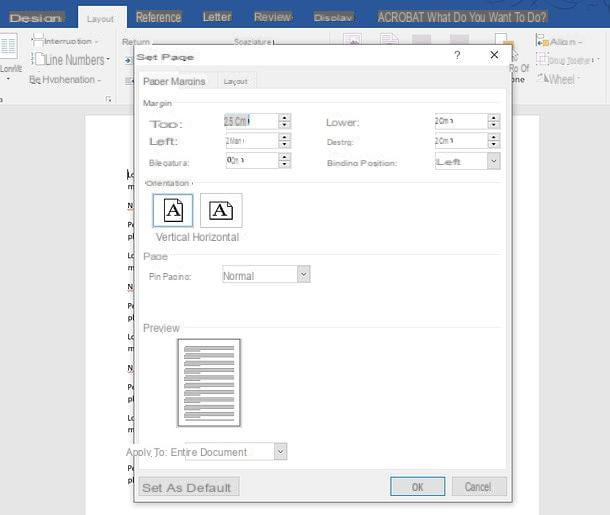
Digita quindi lo spessore dei margini superiore, interno, inferiore ed esterno che vuoi applicare al documento di lavoro negli appositi campi (i valori sono espressi in cm) e clicca sul pulsante OK per salvare i cambiamenti e cambiare i margini del tuo documento. Se non vuoi applicare le impostazioni relative ai margini a tutte le pagine del documento ma solo alle pagine a partire da quella selezionata, imposta la voce Da questo punto in poi nel menu a tendina Applica a che si trova in basso a sinistra.
Se intendi rilegare i documenti che stai realizzando in Word, puoi aggiungere uno spazio al margine laterale o superiore dei fogli creando così un margine di rilegatura. Per creare un margine di rilegatura, recati nel menu Margini > Margini personalizzati di Word, imposta il valore di tua preferenza nel campo Rilegatura e scegli se posizionare la rilegatura nella parte superiore o sinistra della pagina usando il menu a tendina Posizione rilegatura. Clicca infine sul pulsante OK e il gioco è fatto.
Per concludere, fai clic sull’icona del floppy disk che si trova in alto a sinistra per salvare il tuo documento con i nuovi margini o, se preferisci, vai nel menu File > Salva con nome > Sfoglia per salvare il documento come un nuovo file.
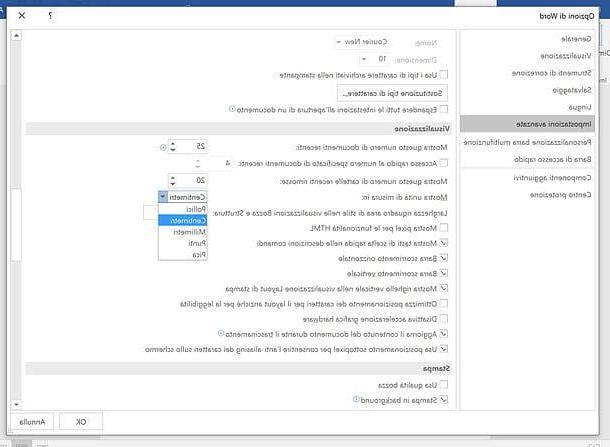
Nota: per impostazione predefinita, i margini di Word vengono indicati in cm. Se vuoi cambiare unità di misura, clicca sul pulsante File di Word che si trova in alto a sinistra e seleziona la voce Opzioni dalla barra laterale di sinistra. Nella finestra che si apre, seleziona la voce Impostazioni avanzate (nella barra laterale di sinistra), espandi il menu a tendina Mostra unità di misura in e seleziona l’opzione che preferisci di più fra quelle disponibili. Puoi scegliere tra pollici, centimetri, millimetri, punti e pica.
Cambiare i margini predefiniti di Word
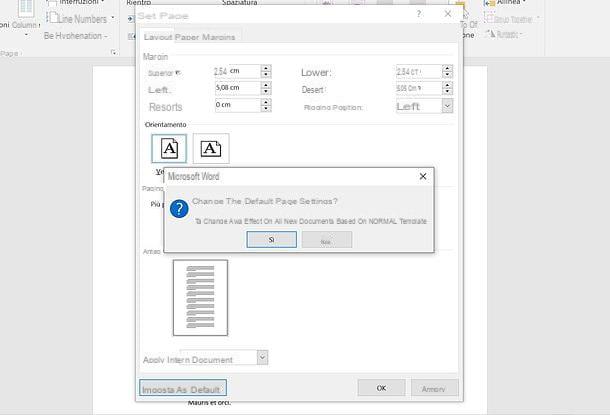
Sei appena riuscito a personalizzare i margini del tuo foglio di lavoro. Le modifiche sono reversibili in qualsiasi momento e si possono applicare allo stesso modo sia ai nuovi documenti che ai documenti pre-esistenti. Se vuoi, puoi perfino impostare un tipo di margine personalizzato come margine predefinito di tutti i nuovi file di Word.
Per impostare dei margini personalizzati come margini predefiniti in Word, recati nella scheda Layout del programma, clicca sul pulsante Margini che si trova in alto a sinistra e seleziona il margine che più preferisci come spiegato in precedenza. A margini impostati, vai in Margini > Margini personalizzati e clicca prima sul pulsante Imposta come predefinito presente nella finestra che si apre (in basso a sinistra) e poi su Sì (al centro dello schermo).
Così facendo, tutti i nuovi documenti che creerai in Word utilizzeranno i margini personalizzati che hai impostato tu. In caso di ripensamenti, per ripristinare i margini predefiniti di Word, vai nella scheda Layout del programma, clicca sul pulsante Margini che si trova in alto a sinistra e seleziona la voce Normale dal menu che compare.
Successivamente, vai su Margini > Margini personalizzati e clicca prima sul pulsante Imposta come predefinito presente nella finestra che si apre e poi su Sì.
Impostare i margini per pagine affiancate
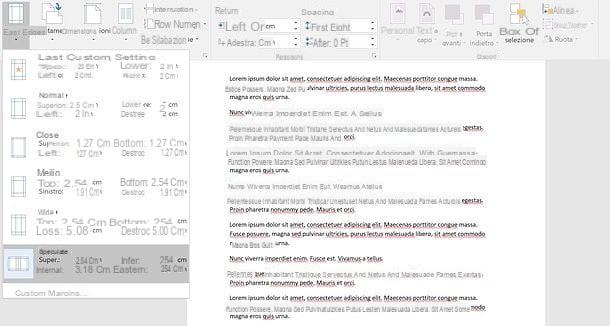
Se intendi stampare il tuo documento su entrambi i lati del foglio, puoi impostare dei margini simmetrici in modo che i margini delle pagine di sinistra siano speculari ai margini delle pagine di destra. Questa procedura può essere utile ad esempio se vuoi sapere come impostare margini tesi su Word.
Per impostare dei margini speculari, recati nella scheda Layout di Word, clicca sul pulsante Margini che si trova in alto a sinistra e seleziona la voce Speculare dal menu che compare.
Impostare i margini in Word 2003 e precedenti
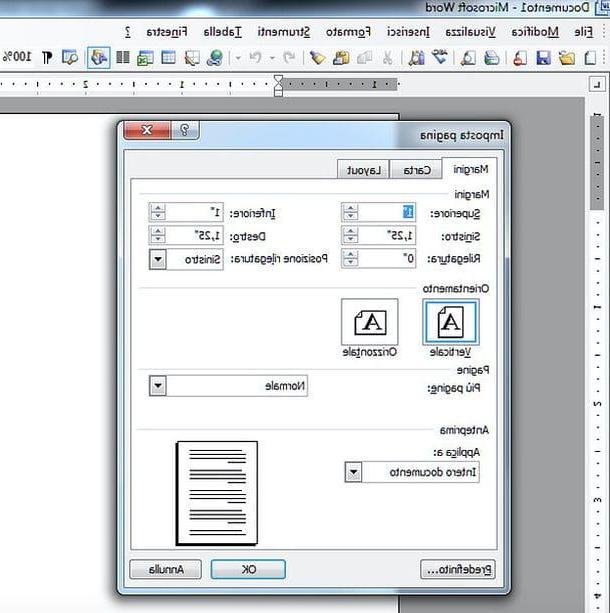
Se utilizzi ancora Office 2003 o precedenti, puoi modificare i margini dei tuoi documenti selezionando la voce Imposta pagina dal menu File. Ti ritroverai al cospetto della stessa finestra di personalizzazione dei margini vista in Office 2016.
Digita quindi lo spessore dei margini superiore, sinistro, inferiore e destro che vuoi applicare al documento di lavoro negli appositi campi e clicca sul pulsante OK per salvare i cambiamenti e cambiare i margini del tuo documento.
Impostare i margini in Word per smartphone e tablet
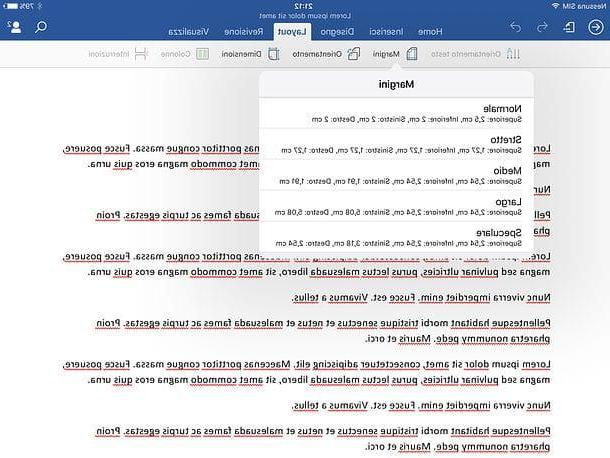
Non so se ne sei al corrente, ma Microsoft Word è disponibile anche sotto forma di applicazione per smartphone e tablet. Più precisamente, è disponibile come app per Android (anche su store alternativi) e iOS/iPadOS ed è addirittura gratuita per tutti i dispositivi che non hanno display dalla diagonale superiore ai 10.1“. Sui dispositivi di dimensioni superiori ai 10.1” è richiesta una sottoscrizione a Microsoft 365, che come ben noto a pagamento.
Ciò detto, se vuoi impostare i margini di un documento Word usando il tuo smartphone o il tuo tablet, non devi far altro che avviare la app ufficiale di Word e aprire il documento da modificare. Puoi selezionare file salvati in locale sul device o sui servizi di cloud storage, come ad esempio iCloud, OneDrive o Dropbox.
A documento caricato, seleziona la scheda Layout di Word (su smartphone devi pigiare sul pulsante (…) che si trova in basso a sinistra, espandere il menu a tendina Home e selezionare la voce Layout da quest’ultimo), pigia sul pulsante Margini e seleziona uno dei margini predefiniti che è possibile impostare nella app: normale, stretto, medio, largo o speculare. Purtroppo non è possibile impostare un margine personalizzato.
Quando sei soddisfatto del risultato ottenuto, pigia sulla freccia indietro e il gioco è fatto. Le modifiche applicate al file vengono salvate tutte in maniera automatica.
Impostare i margini in Word Online
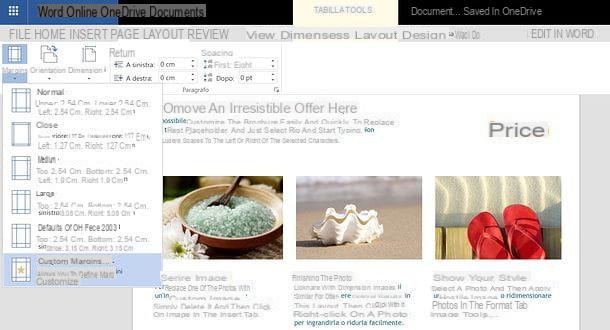
Ti piacerebbe modificare i margini di un documento di Word ma non hai Office a portata di mano? Non puoi (o non vuoi) installare Office sul tuo computer o sul tuo dispositivo portatile? Nessun problema, esiste una versione online di Word che può essere usata gratis senza sottoscrivere un abbonamento a Microsoft 365. Per usarla basta un account Microsoft gratuito.
Per utilizzare Word Online, collegati alla pagina iniziale del servizio ed effettua l’accesso con il tuo account Microsoft. A questo punto, fai clic sul pulsante Carica un documento collocato in alto a destra, seleziona il file di Word da modificare e attendi che questo venga caricato online.
Adesso apri il documento in cui desideri modificare i margini, recati nella scheda Layout di pagina, clicca sul pulsante Margini che si trova in alto a sinistra e seleziona una delle opzioni disponibili: normale, stretto, medio, largo o predefinito di Office 2003.
Se vuoi impostare dei margini personalizzati, fai clic sull’apposita voce disponibile nel menu di Word Online e, nel riquadro che compare, imposta i margini che vuoi applicare al tuo documento usando gli appositi campi di testo.
Quando sei soddisfatto del risultato ottenuto, puoi esportare il tuo documento Word cliccando sul pulsante File che si trova in alto a sinistra e selezionando prima la voce Salva con nome dalla barra che compare di lato e poi una delle opzioni di esportazione disponibili: Salva con nome per salvare il file su OneDrive, Scarica una copia per scaricare il documento offline mantenendo il suo formato originale, Scarica come PDF per scaricare il documento offline in formato PDF o Scarica come ODT per scaricare il documento offline in formato ODT.
Se non ti interessa esportare il documento online o offline, non fare nulla. Tutte le modifiche apportate al documento vengono salvate direttamente online sulla copia corrente del file (in OneDrive).
Impostare i margini in LibreOffice/OpenOffice
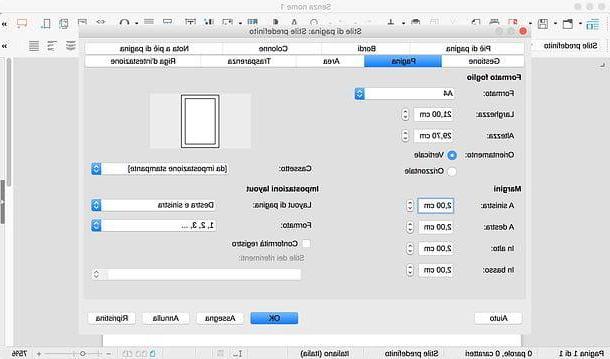
Se non hai Word sul tuo PC perché utilizzi OpenOffice o LibreOffice, puoi modificare i margini dei tuoi file DOC o DOCX (oltre che, naturalmente, i margini dei file ODT) agendo in questo modo: apri il documento da modificare, fai clic destro in un punto qualsiasi di quest’ultimo e seleziona la voce Pagina dal menu che compare.
Nella finestra che si apre, seleziona la scheda Pagina, imposta i margini in alto, in basso, a sinistra e a destra del documento e clicca sul pulsante OK per salvare le modifiche.
A questo punto, salva il tuo documento sovrascrivendo il file corrente o esportandolo come un nuovo file (menu File > Salva con nome) e il gioco è fatto.
Come impostare margini Word

























